Page 1
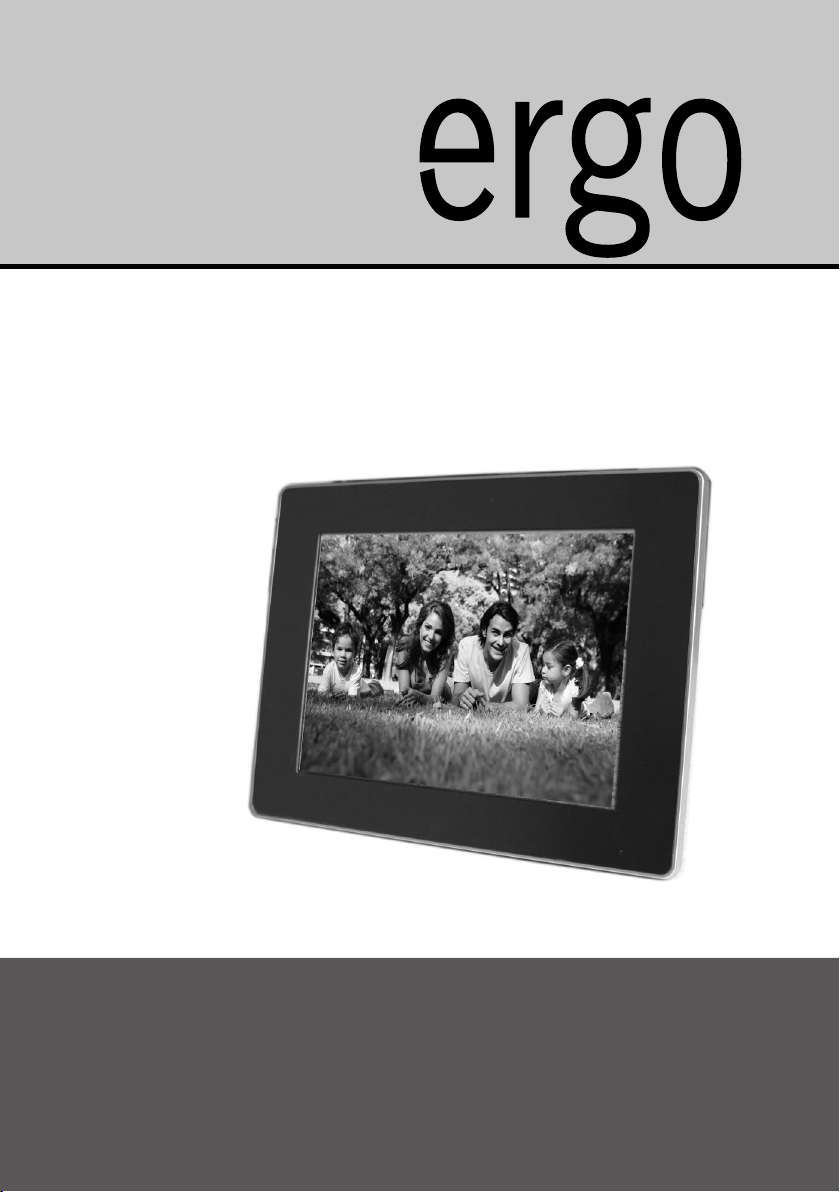
RU
Цифровая фоторамка
модель:
NT-2804
Инструкция пользователя
Пожалуйста, в нимательно П рочти те эт у инструкцию Перед
ис Польз овани ем ци фрово й фот орамки.
1
Page 2
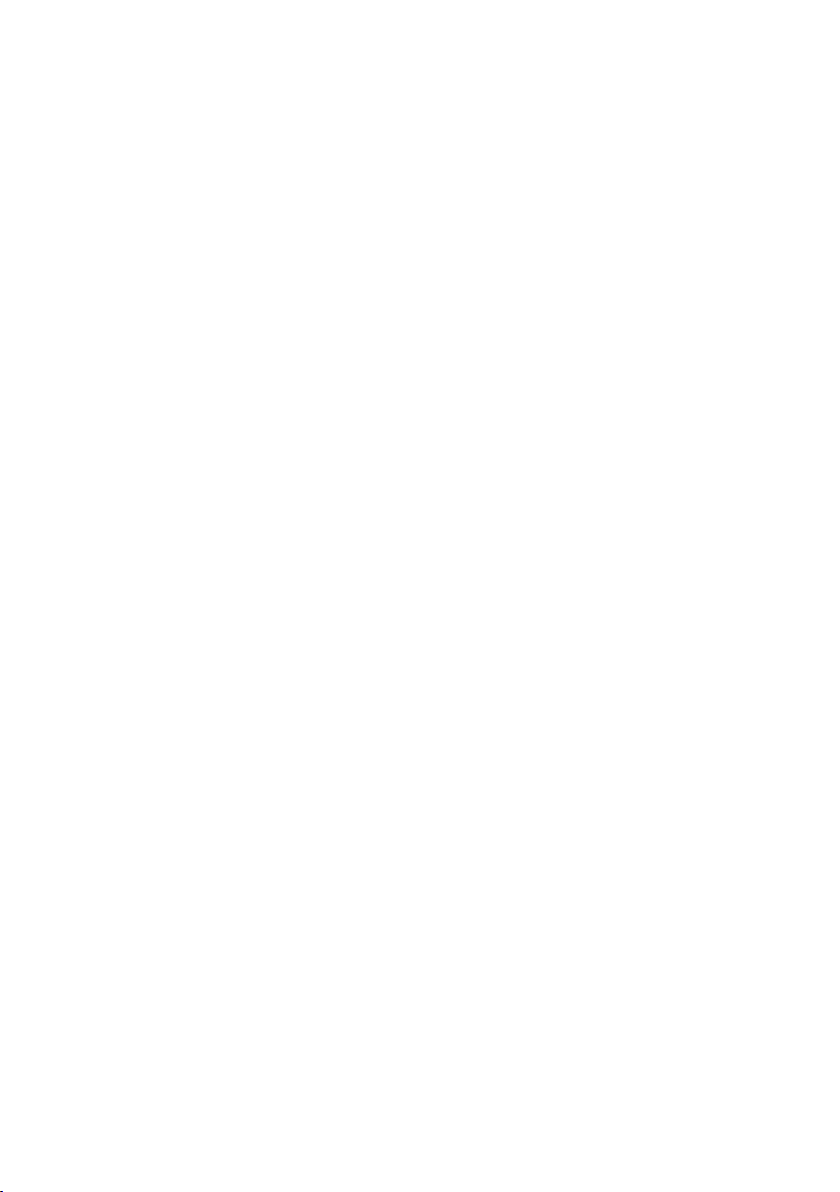
СОДЕРЖАНИЕ
1. Меры предосторожности ................................................5
2. Представление продукта ...............................................6
1) Описание ........................................................................... 6
2) Характеристики ................................................................. 7
3) Комплектация .................................................................... 7
4) Описание кнопок ............................................................... 7
5) Описание корпуса ............................................................. 8
6) Описание ПДУ ................................................................... 9
3. Начало работы ...............................................................10
1) Установка ......................................................................... 10
2) Установка батарей .......................................................... 10
3) Описание функциональных частей ............................... 10
4. Инструкция по обслуживанию ......................................11
1) Включение/Выключение цифровой фоторамки ........... 11
2) Работа с памятью ............................................................ 11
3) Инструкция по работе с фоторамкой ............................ 11
4) Инструкция по использованию функции «Фото» ......... 11
5) Инструкция по использованию функции «Видео» ....... 12
6) Инструкция по использованию функции «Музыка» .... 13
7) Другое .............................................................................. 13
8) Настройки ........................................................................ 14
5. Устранение неисправностей .........................................18
2
Page 3
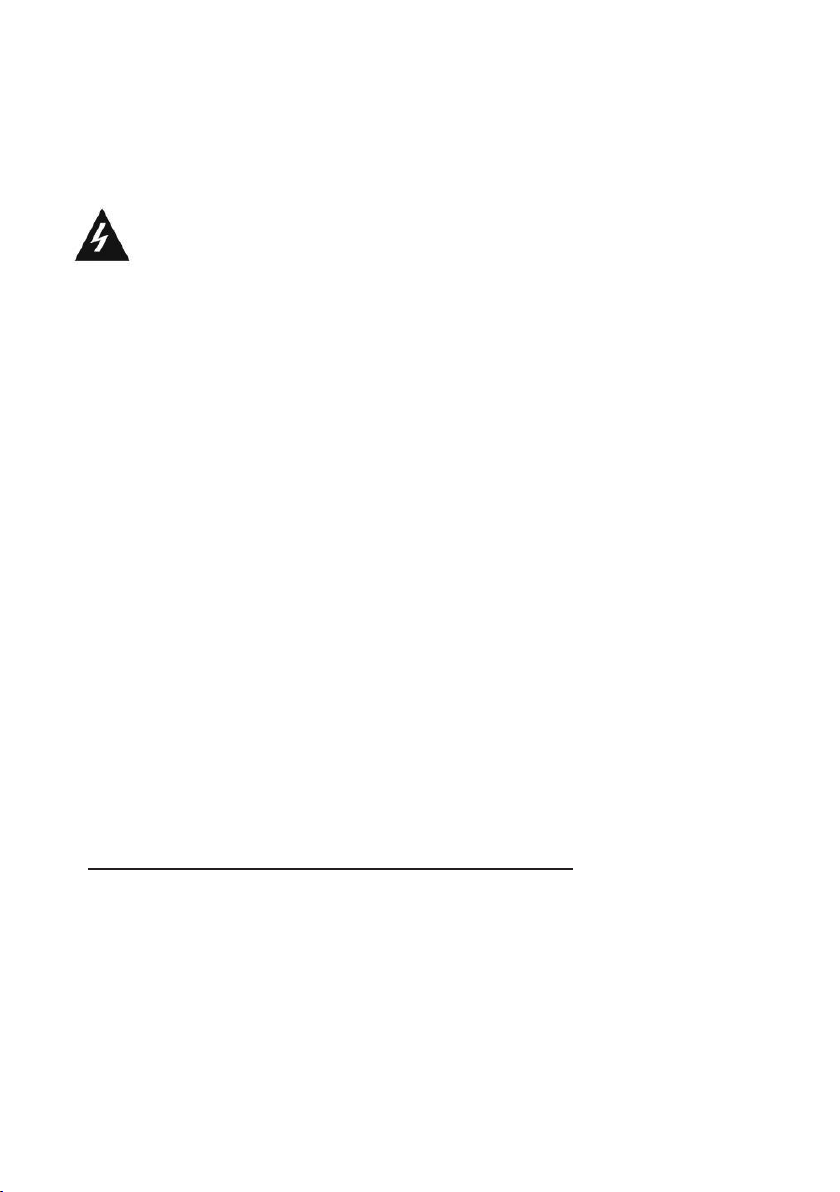
Важная инструкция по безопасности – пожалуйста, внимательно прочтите и сохраните ее для будущих обращений.
Чтобы избежать риска возгорания и удара электрическим током, избегайте контакта данного устройства
с влагой и жидкостями. Чтобы избежать риска удара
электрическим током не снимайте переднюю или заднюю панель продукта. Производите ремонт устройства только в специализированных сервисных центрах.
Фоторамка не содержит частей, которые способен
отремонтировать неподготовленный человек..
Вни м а н и е !
Устройство в своей работе использует высокое напряжение! Не открывайте. Присутствует риск удара электрическим
током! Отсутствуют части, которые может отремонтировать
пользователь. Только квалифицированный персонал способен
отремонтировать и обслуживать устройство.
При обнаружении повреждения электрического кабеля, чтобы
избежать любые возможные риски, обратитесь в сервисный центр
или в то место, где вы ее приобрели, с просьбой замены кабеля.
Использование продукта не должно нарушать местные законы.
Поврежденные батареи должны быть правильно утилизированы. Чтобы избежать негативного влияния на окружающую среду,
пожалуйста, выбрасывайте или утилизируйте батареи в соответствии с местным законодательством.
Где следует устанавливать фоторамку
• Разместите фоторамку на ровной, твердой поверхности. Не
размещайте фоторамку на ковре.
• Не размещайте фоторамку на другой цифровой или элек-
тротехнике – это может привести к перегреванию (на приемниках или проигрывателях).
3
Page 4
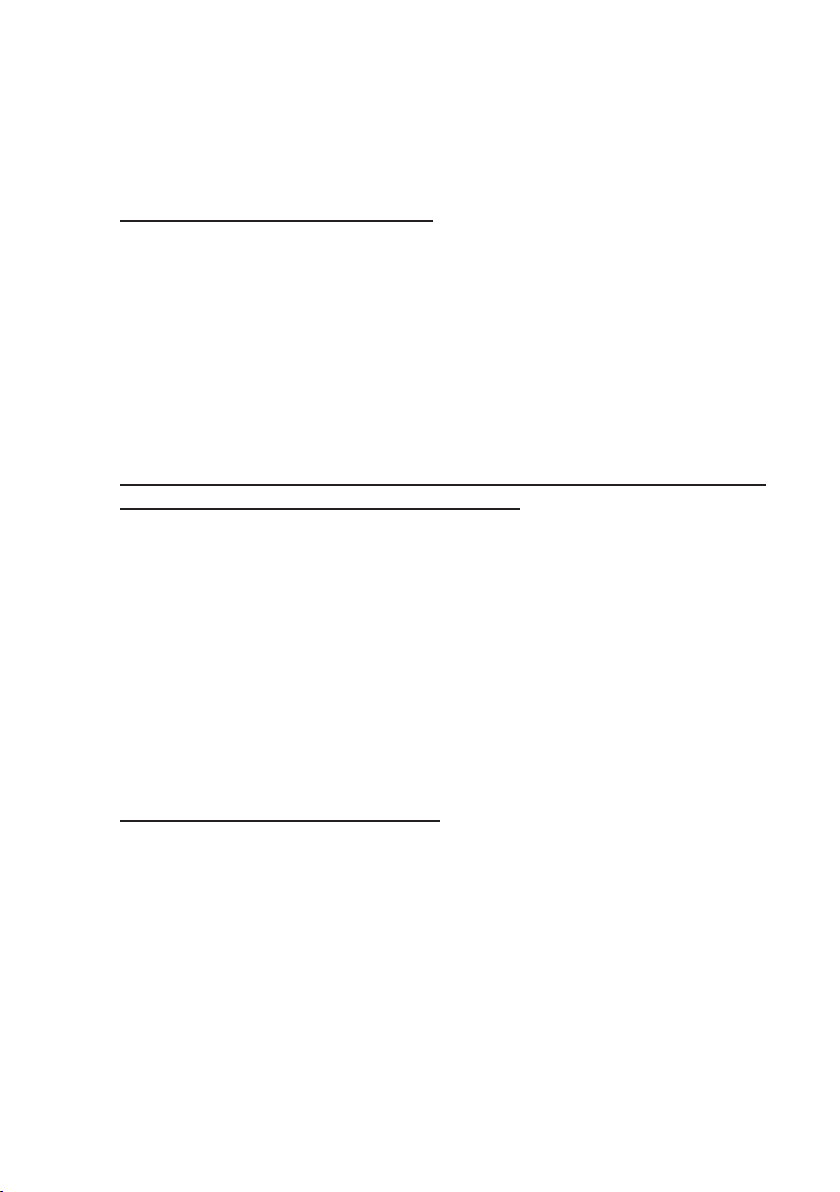
• Не подкладывайте под устройство другие предметы (компакт-диски или журналы).
Подходящая вентиляция
• Чтобы избежать перегревания устройства, разместите его в
проветриваемом месте. Оставьте свободное пространство
на расстоянии 10 см от задней и верхней границы фоторамки, 5 см - от боковых.
• Не размещайте различные предметы перед вентиляционными отверстиями.
Избегайте воздействия на продукт высоких температур, влажности, воды и пыли
• Избегайте попадания на фоторамку капель или брызг. Не
размещайте на фоторамке емкости с водой или другими
жидкостями.
• Не размещайте рядом с фоторамкой предметы, которые
могут ее повредить (емкости с водой или свечи).
• Не размещайте рядом с устройством источники открытого
пламени.
Работа с электричеством
• Пожалуйста, отключайте продукт в случае длительного простоя.
• При обнаружении повреждения электрического кабеля, чтобы избежать любые возможные риски, обратитесь в сервисный центр или в то место, где вы ее приобрели, с просьбой
замены кабеля.
• Продукт работает в электросетях 230В ~ 50Гц.
4
Page 5
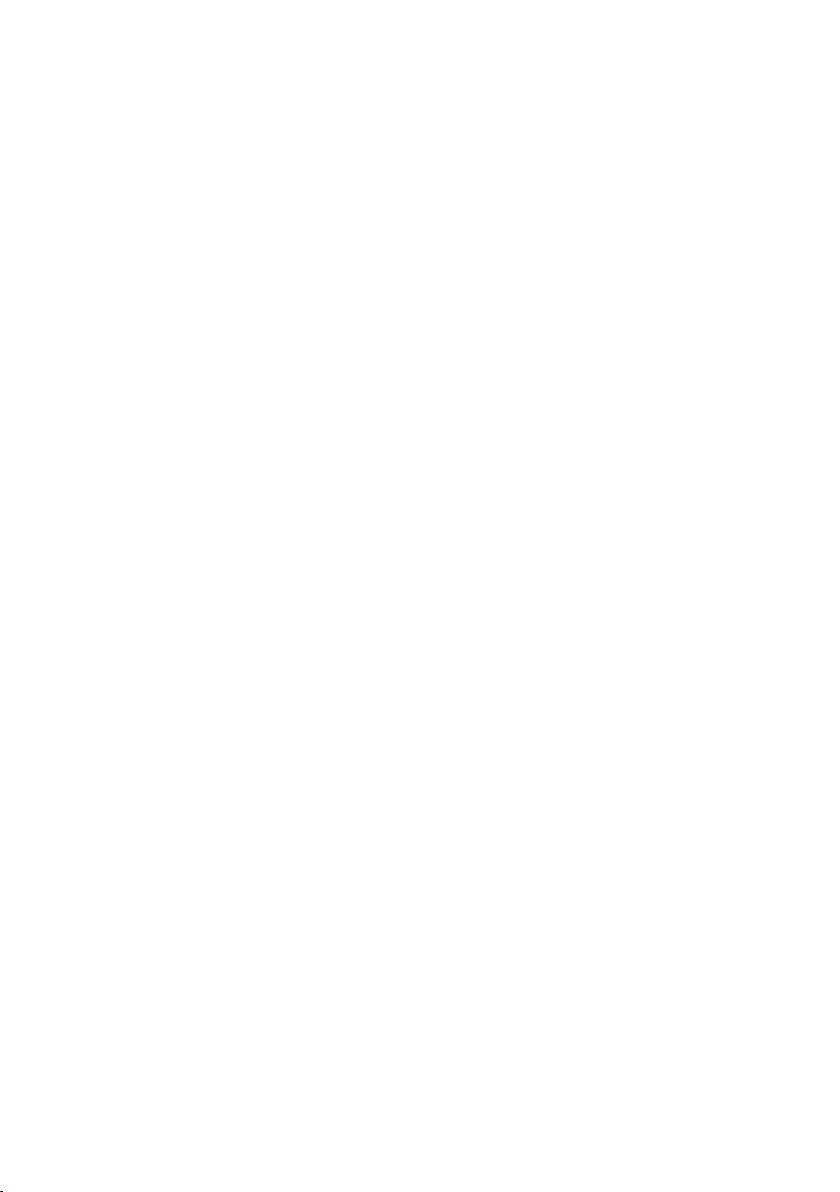
• Адаптер питания также используется для отключения
устройства.
• Используйте устройство только с адаптером питания, который входит в комплект.
1. Меры
предосторожности
Внимание!!!
Пожалуйста, прочтите данную инструкцию полностью и внимательно, перед тем как начать
использовать наш продукт. Это поможет вам,
если вы столкнетесь с какой-то проблемой в
процессе использования.
• Не используйте это устройство рядом с водой или во влажных местах, например в ванной, рядом с раковиной на кухне,
в прачечной, в подвале с повышенной влажностью, рядом с
бассейнами, или в любом другом месте, где есть повышенная
влажность воздуха.
• Очищайте только с помощью сухой мягкой ткани; не используйте химических средств для очистки.
• Чтобы обеспечить надежную работу устройства и защитить
его от перегрева, оставляйте вентиляционные отверстия открытыми.
• Используйте дополнения/аксессуары рекомендованные производителем.
5
Page 6
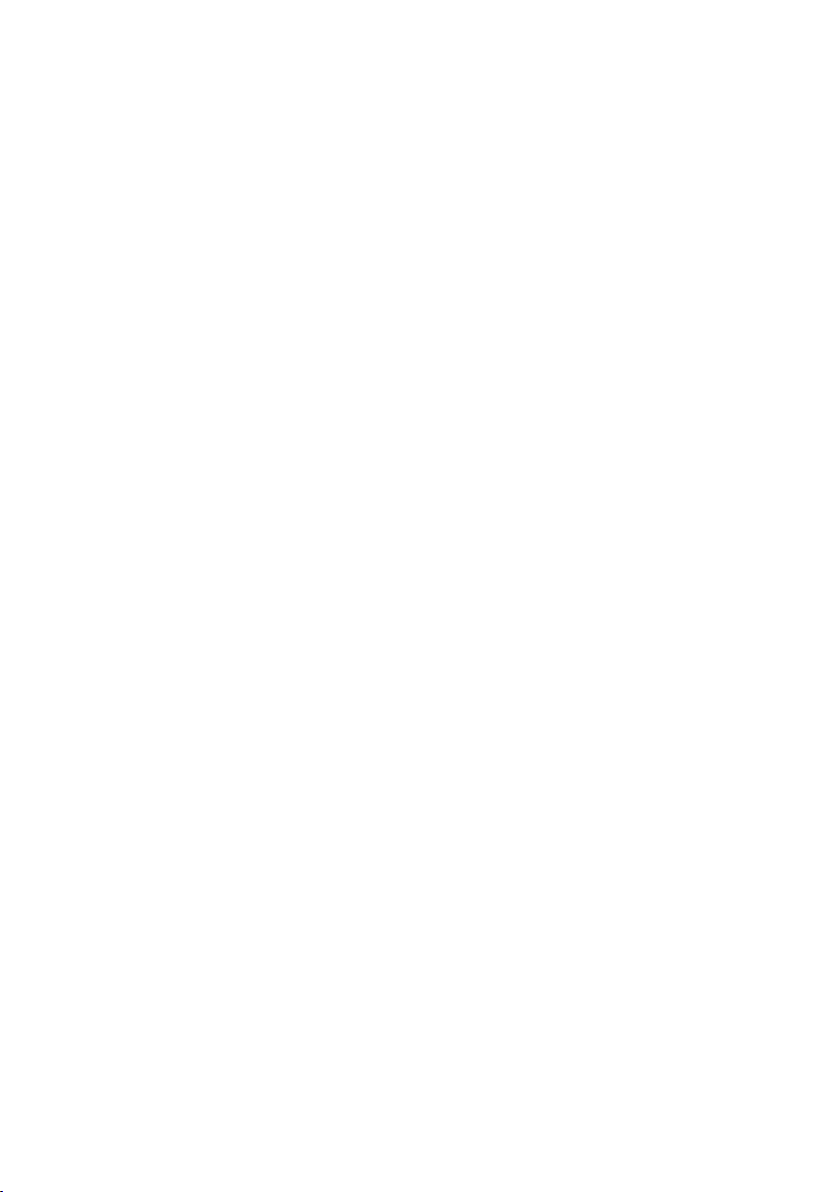
• Не наступайте на кабель питания, адаптер или само устройство, чтобы избежать удара электрическим током.
• Не ремонтируйте устройство самостоятельно. Открытие или
снятие панелей опасно из-за возможности поражения электрическим током.
• Пожалуйста, отключите прибор от электросети во время грозы. Не используйте фоторамку безостановочно длительный
промежуток времени .
• Не размещайте прибор рядом с нагревающимися объектами радиаторами, обогревателями или печками.
2. представление
продукта
Описание
• 8” TFT true color LCD (разрешением 800x600, цифровая панель).
• Простая в работе из-за автоматической поддержки большинства форматов.
• Встроенные динамики высокого качества.
• Просмотр изображений в потрясающем качестве.
• Смотрите ваши любимые фильмы и домашнее видео.
• Слайдшоу с поддержкой музыкального сопровождения.
• Поддержка SD/MMC/MS/SDHC/USB.
• Поддержка различных форматов изображений/ видео /аудио.
• Простота в управлении с помощью кнопок на корпусе и ПДУ.
6
Page 7
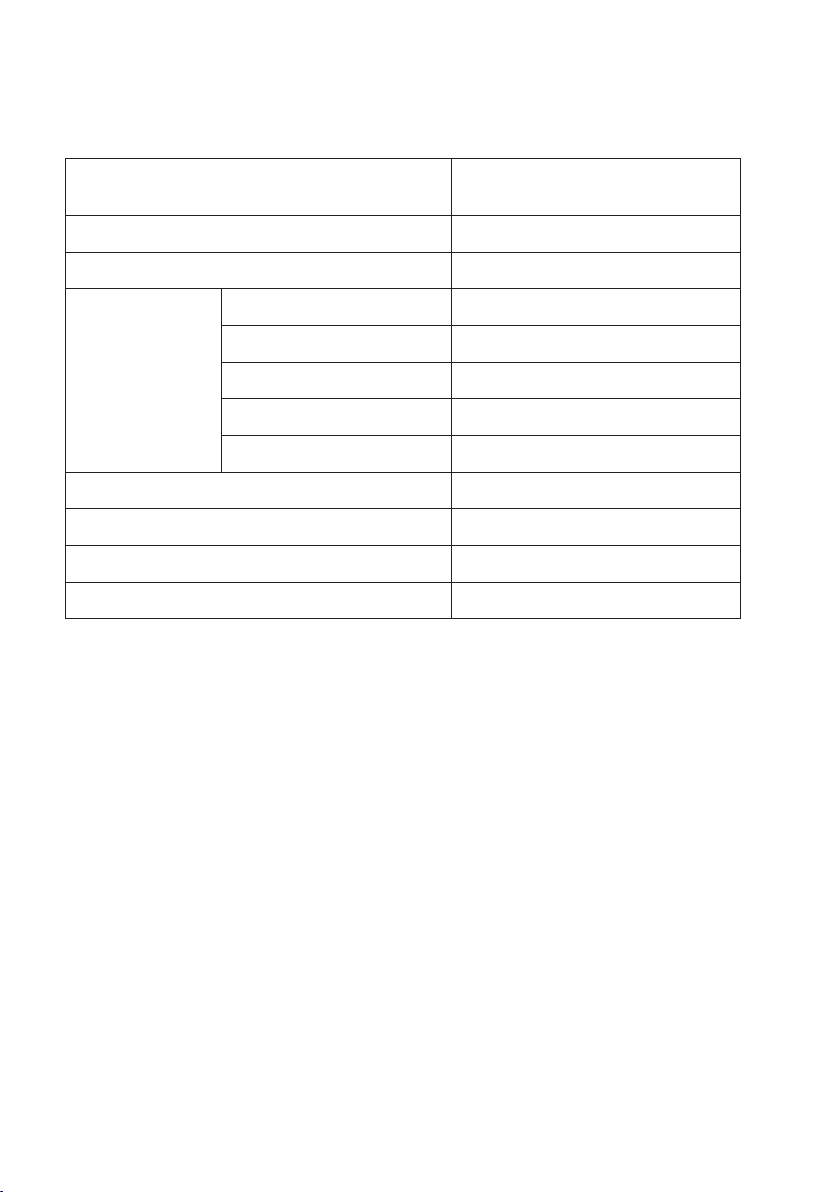
Характеристики
Пункт / Параметр/Элемент/Описание/
Характеристики
Входящее напряжение (адаптер питания) AC100В-240В – 50/60Гц
Потребляемая мощность DC5В 1.0A
Соотношение сторон 4:3
Характеристики
LCD
Формат поддерживаемых файлов JPG/BMP/AVI
Поддерживаемые типы карт памяти SD/MMC/MS/SDHC
Встроенный динамик 0,5 Вт 16 Ω
Рабочая температура 0–40°С
Размеры экрана 162.0(ш) х 121.5(в)мм
Разрешение экрана 800 x 600 пикселей
Яркость 250 cd/m
Контраст 400:1
8 дюймов
2
Комплектация
• 1x адаптер питания;
• 1x ПДУ;
• 1x подставка;
• 1x инструкция пользователя.
Описание кнопок
1. Питание:
a. Нажмите, чтобы включить устройство;
b. Нажмите и задержите, чтобы выключить устройство.
7
Page 8

2. Меню:
a. Возврат к предыдущему окну меню;
b. Выход.
3. Воспроизведение:
a. Подтверждение / Ввод;
b. Воспроизведение / Пауза.
4. Вверх:
a. Вверх;
b. К предыдущему;
c. Перемотка назад.
5. Вниз:
a. Вниз;
b. К следующему;
c. Перемотка вперед.
6. Влево:
a. Влево;
b. Громкость –;
c. Возвращение к предыдущему меню;
d. Корректировка –.
7. Вправо:
a. Враво;
b. Громкость +;
c. Ввод;
d. Корректировка +.
Описание корпуса
8. SD: слот для карт памяти SD/MMC/MS/SDHC.
9. USB разъем: подключите USB устройство.
10. DC-IN: разъем для адаптера питания 5В DC 1.0A.
8
Page 9

Описание ПДУ
11. Питание:
a. Нажмите, чтобы включить устройство;
b. Нажмите и задержите, чтобы выключить устройство;
12. Меню:
a. Возврат к предыдущему окну меню; b. Выход.
13. Воспроизведение:
a. Воспроизведение / Пауза;
b. Подтверждение / ОК;
c. Нажмите и задержите, чтобы сократить меню.
14. Вверх:
a. Вверх;
b. К предыдущему;
c. Перемотка назад.
15. Вниз:
a. Вниз;
b. К следующему;
c. Перемотка вперед.
16. Влево:
a. Влево; b. Громкость –;
c. Возврат к предыдущему меню;
d. Корректировка –.
17. Вправо:
a. Вправо; b. Громкость +; c. Ввод;
d. Корректировка +.
18. Режим:
a. Переключение отношения сторон экрана;
b. Переключение музыкального сопровождения;
c. Изменение цвета шрифта для электронных книг.
19. Кнопка сокращения:
Нажмите, чтобы сократить меню.
9
Page 10

3. начало работы
Установка
• Вставьте подставку в необходимый слот, затем передвиньте
ее влево для фиксации.
• Отодвиньте подставку вправо, чтобы снять подставку.
Установка батарей
—Рисунок 1 —Рисунок 2 —Рисунок 3
20. Следуя рисунку 1, извлеките батарею, ячейку для батарей и
пластиковый изолятор, следуя указаниям стрелки на рисунке 1.
21. Снимите пластиковый изолятор. (Рисунок 2).
22. Установите батарею и закройте их пластиковой крышкой в
ПДУ. (Рисунок 3).
Описание функциональных частей
23. СБРОС
24. SD/MMC/MS/SDHC
25. USB устройство
26. DC-IN
10
Page 11

4. инструкция
по обслуживанию
Включение/Выключение цифровой фоторамки
• Включение:
Когда вы подключите адаптер питания, нажмите [ ] на фоторамке или ПДУ, чтобы включить ее.
• Выключение:
Нажмите и зажмите[] на корпусе фоторамки или ПДУ, чтобы
выключить ее.
Работа с памятью
• Вы можете выбрать необходимый тип памяти с помощью
этого меню.
Инструкция по работе с фоторамкой
• Используйте кнопки [][] на фоторамке или ПДУ, чтобы
выбрать Проводник в окне главного меню, и нажмите [
] ввод. Проводник выведет на экран все файлы, сохраненные в памяти. Нажмите [] для перехода в предыдущее
меню. Нажмите [] чтобы выбрать файл, и соответствующая иконка появится в окне просмотра, в правом верхнем углу.
Инструкция по использованию функции «Фото»
Слайдшоу
• В браузере изображений выберите фото, и запустите с него
слайдшоу в полноэкранном режиме нажатием кнопки []. Во
11
Page 12

время слайдшоу нажимайте кнопки [ ] [ ] для перехода к следующему или предыдущему фото; приостановите слайдшоу
кнопкой [].
Настройки слайдшоу
• Во время слайдшоу нажмите и задержите в течение 2 секунд кнопку [] на экране появится меню опций; используйте
кнопки [ ][ ] для выбора опций, [][] – для изменения значений;
нажмите кнопку [ ] для подтверждения; и кнопку [ ] для выхода.
Инструкция по использованию функции «Видео»
Воспроизведение видео
• В меню Видео выберите видеофайл, который вы хотите
воспроизвести и запустите его в полноэкранном режиме
нажатием кнопки []. Во время слайдшоу нажмите кнопку [],
чтобы приостановить воспроизведение и на экране появится
информация о видеофайле. Нажмите кнопки [][] для корректировки громкости.
Настройки видео
• Во время воспроизведения нажмите и задержите в течение
2 секунд кнопку [] на фоторамке или ПДУ и на экране появится меню настроек, как показано ниже; [][] – для изменения значений; нажмите кнопку [] для подтверждения; и
кнопку [] [] для выхода.
• []: Повтор []: Пропустить []: Предыдущее []: Следующее []
Воспроизведение/пауза [] Перемотка назад [] Перемотка
вперед [] Соотношение сторон экрана [] Яркость.
12
Page 13

Инструкция по использованию функции «Музыка»
Воспроизведение музыки
• В браузере музыкальных файлов выберите файл, который
вы хотите воспроизвести и нажмите кнопку [] для начала
воспроизведения. Во время воспроизведения нажимайте
кнопки [][] для перехода к следующей или предыдущей композиции; изменяйте уровень громкости нажатием кнопок [];
чтобы приостановить воспроизведение нажмите кнопку [].
Настройка аудио
• Во время воспроизведения музыки нажмите и задержите в
течение 2 секунд кнопку [] для перехода в меню настроек;
нажимайте кнопки [][] для выбора опций, подтвердите выбор
нажатием кнопки []; для выхода из меню нажмите [].
• [] Плейлист [] Повтор [] Последовательность воспроизведения [] Тема [] Подсветка.
Другое
Инструкция по использованию функции «Электронная книга»
Браузер электронной книги
• Выберите функцию “Электронной книги” в окне меню Другое, и нажмите кнопку [] для входа в нее. В меню электронной книги нажмите кнопку [] для чтения электронных книг;
нажимайте кнопки [][] для перехода между страницами. Для
изменения уровня громкости музыкального сопровождения
нажмите кнопки [][]..
13
Page 14

Настройка функции «Электронной книги»
• Во время чтения книги нажмите и задержите кнопку [] для
перехода в меню настроек; используйте [][] для выбора опций; нажмите [][] для выбора дополнительных опций; нажмите [] для подтверждения; для выхода - [].
Инструкция по работе с календарем
• Выберите иконку “Календарь” в окне меню Другое, и нажмите [] для перехода.
• В меню календаря вы увидите Год, Дату, День и Часы, нажмите кнопки [][] для изменения года; нажимайте [] для
изменения месяца; нажмите и задержите кнопки [][] для изменения года.
Настройки
Системные настройки
• В меню системных настроек вы можете установить Язык,
Яркость, Информация о продукте, Модификация, Стандартные настройки и режим Загрузки. Нажмите кнопки [][] для
выбора опций и перейдите с помощью кнопки [].
A. Язык: Английский и упрощенный Китайский;
B. Яркость: стандартное значение 50;
C. Информация о продукте: Информация о системе, Модель
№, версия программного обеспечения и аппаратная версия;
D. Модификация: обновление программного обеспечения;
E. Стандартные настройки: восстановить настройки по умол-
чанию;
14
Page 15

F. Режим загрузки: Фото, Видео, Музыка, Электронная книга
и последний режим.
Настройки фото
• В меню настроек фото вы можете установить источник файлов, слайдшоу, интервал и разрешение экрана. Нажмите
кнопки [][] для выбора опций и перейдите в них с помощью
кнопки [].
A. Источник файлов: Вы можете указать источник файлов –
все папки или определенная папка;
B. Фото и музыка: Включение и выключение функций Фото и
Музыка;
C. Слайдшоу: Эффекты чередования изображений в режиме
слайдшоу
D. Интервал: Быстро, Умеренно, Медленно и установить
самостоятельно. Нажмите [] для перехода в режим самостоятельной установки, нажимайте [][] для изменения значения, перемещайтесь между значениями часов, минут,
секунд с помощью кнопок [][]; для выхода нажмите [].
E. Разрешение: Авто, Оригинальное, Обрезка и Растянуть.
Настройки видео
• В меню настроек видео вы можете установить повтор и соотношение сторон экрана.
A. Повтор: Отключить, Повторить один раз, Повторять все и
Повторять одно видео;
B. Разрешение: Авто, Оригинальное, Обрезка и Растянуть.
15
Page 16

Настройки музыки
• В меню настроек музыки вы можете установить Плейлист,
Последовательность воспроизведения, Повтор, Подсветка и
Тема.
A. Плейлист: Вы можете указать источник файлов – все пап-
ки или определенная папка;
B. Последовательность воспроизведения: случайная и по по-
рядку расположения файлов;
C. Повтор: Отключить, Повторить один раз, Повторять все и
Повторять один трек;
D. Подсветка: Всегда включена, 1м, 3м и 5м;
E. Фоновое изображение: выбор различных фоновых изобра-
жений во время воспроизведения музыки.
Настройки электронной книги
• В меню настроек Электронной книги доступны установки
автопрокрутки, текст+музыка и цвета шрифта.
A. Текст + музыка: Включить/выключить функцию текста и
музыки
B. Автопрокрутка: Быстро, Установить самостоятельно, Мед-
ленно и отключить;
C. Цвет шрифта: Черный, Серый и Синий.
Настройки календаря и таймера
• В меню налаштувань годинника і таймеру ви зможете встановити значення Дати, Режиму, Годинника, Будильнику і
Таймеру.
16
Page 17

A. Дата: Нажмите кнопку [] для выбора Даты, измените
значение с помощью кнопок[][]; нажимайте кнопки [][] для
перехода между годом, месяцем и днем; для выхода нажмите [];
B. Режим: 12 часовой или 24 часовой формат отображения;
C. Время: Нажмите [] для выбора часов, и измените значение
с помощью кнопок [][]; используйте кнопки [][] для перехода между часами, минутами и секундами;
D. Таймер: Можете установить время включения или выклю-
чения фоторамки;
E. Будильник: Время включения будильника, Повторное вре-
мя и Мелодия будильника.
17
Page 18

5. устранение
неисправностей
Устройство не может считать данные с карты памяти.
• Проверьте совместимость вашей карты памяти с фоторамкой. Поддерживаются карты памяти SD, MMC форматов. Мы протестировали нашу фоторамку с большинством
карт памяти, которые присутствуют на рынке; мы не можем
гарантировать полную совместимость нашей фоторамки
со всеми картами памяти, которые присутствуют на рынке
из-за многочисленности технических стандартов, которые
используются при изготовлении карт памяти. Если проблемы
с совместимостью остаются: попробуйте использовать карту
памяти небольшой емкости (2Гб или меньше) или подключите USB устройство.
Фоторамка не может считать данные с USB уст-ва.
• Как только вы подключите USB устройство, переключите
фоторамку на использование его памяти, чтобы начать его
считывать.
• Фоторамка не поддерживается прямое USB подключение к
компьютеру. Вы должны использовать запоминающее USB
устройство, MP3 плеер или PMP (Портативный Мультимедиа
Плеер с жестким диском).
• Если вы используете внешний жесткий диск: подключите его
к источнику питания и к фоторамке. Если вы используете
жесткий диск, работающий на батареях, убедитесь, что они
заряжены.
• Убедитесь в том, что USB устройство отформатировано в
файловой системе FAT или FAT 32. USB устройства отформатированные в системе NTFS не поддерживаются фоторамкой. Внимание: при изменении файловой системы все
18
Page 19

данные будут стерты. Пожалуйста, изучите справку к вашему USB устройству.
Фоторамка не отображает мои фотографии.
• Проверьте формат, в котором сохранены ваши фотографии.
Фоторамка отображает фото только в формате JPEG. Сжатые JPEG или заархивированные изображения не открываются.
• Проверьте правильность расширения файлов: каждый файл
изображения должен заканчиваться на .jpg, например: <имя
файла>.jpg
• Проверьте разрешение фото: фоторамка способна отображать высококачественные JPEG изображения размером до
12Мб (4272X2848).
Время загрузки между фотографиями слишком большое
• Фотографии в высоком разрешении занимают больше места
и требуют большего времени для загрузки. Уменьшение размера изображений позволит:
1. Снизить время загрузки каждого фото;
2. Сохранить больше фотографий на вашей карте памя ти или USB устройстве;
• Чтобы уменьшить разрешение ваших фото:
1.
2. Если ваши фото уже сделаны, загрузите их на
компьютер с установленными программами для рабо ты с фото, сохраните каждое фото с меньшим разре шением.
Выберите настройки разрешения на вашей фотокамере;
19
Page 20

ограничение
ответственности
1. Производитель не несет ответственности за возможные опечатки и упущения в документации.
2. Производитель сохраняет за собой право в любое время изменять характеристики аппаратных средств и программного
обеспечения, рассматриваемых в данной инструкции по эксплуатации, без предварительного уведомления.
3. Изображения, представленные в данной инструкции по эксплуатации и на упаковке, могут отличаться от поставляемых
в комплекте. Изображения экранов могут отличаться от того,
что показывается на экранах устройств в зависимости от
модели.
4. Производитель не несет ответственности за ущерб, причиненный вследствие ошибочной эксплуатации или неисправности фоторамки, программного обеспечения и других
устройств, которые используются совместно с фоторамкой.
5. Уважаемый пользователь цифровой фоторамки, мы приносим свои извинения за сжатый перевод некоторых пунктов
системного меню (операционной системы) - к сожалению
мы ограничены физически в кол-ве символов которые могли
быть использованы.
6. Данная инструкция является универсальной и используется
для описания нескольких моделей. Некоторые функции описанные в инструкции могут отсутствовать в Вашей модели.
7. Наличие выгоревших, не рабочих пикселей на экране
устройства, составляющих менее 3% от общего количества
- не является браком, а соответственно не являются гарантийным случаем.
20
Page 21

контактная инфорМация
По вопросам гарантийного обслуживания, обращайтесь в
сервисные центры или звоните по телефону гарячей линии:
0 (800) 501-64-30
e-mail: club@ergo-ua.com
web: www.ergo-ua.com
skype: ergo-ua
21
